Hvis du bruger en tredjeparts firewall på din computer, kan firewallen muligvis blokere nogle forbindelser.
Flere brugere har rapporteret OneDrive SSL_error_no_cypher_overlap-fejlen, mens de forsøger at få adgang til OneDrive fra browseren.
Som diskuteret ovenfor opstår denne fejl, hvis et sikkerhedsprogram blokerer forbindelsen af sikkerhedsmæssige årsager. Hvis du også er bekymret over denne fejl, er der et par tip til fejlfinding, der hjælper dig med at løse denne fejl.
Trin til løsning af OneDrives SSL_error_no_cypher_overlap
1. Deaktiver BT Web Protect

Hvis du bruger BT-bredbåndsforbindelsen, skal du gøre følgende:
- Start Min BT-app
- Gå til Inkluderende ekstra og vælg BT Web Protect.
- Deaktiver BT Web Protect hvis aktiveret.
- Tæt Min BT app
- Prøv at få adgang til OneDrive-kontoen, og se efter eventuelle forbedringer.
BT Web Protect er en softwarefunktion, der tilbydes af BT-bredbånd med sin My BT-app. Appen blokerer muligvis nogle websteder, hvis den viser sig at være mistænksom. I dette tilfælde er det intet andet end et falsk flag, der forårsager problemet.
Kan du ikke downloade OneDrive-filer til din pc? Læs hvordan du nemt kan ordne det i denne fantastiske guide.
2. Deaktiver Windows Firewall
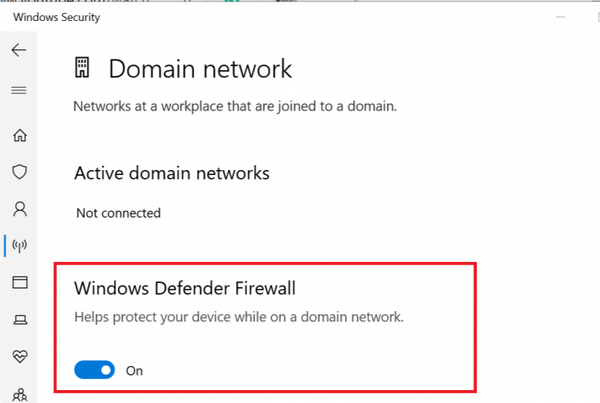
- Klik på Start og vælg Indstillinger
- Gå til Opdateringer og sikkerhed
- Vælg Windows-sikkerhed
- Klik derefter på Firewall og netværksbeskyttelse
- Klik på det aktuelt aktive netværk
- Rul ned og skift kontakten for at slukke Windows Firewall
- Luk og genstart webbrowseren. Kontroller for eventuelle forbedringer
2.1 Deaktiver antivirus fra tredjepart
- Hvis du bruger et tredjeparts antivirus, skal du kontrollere, om det er aktiveret en firewall-indstilling
- Deaktiver software fra tredjepart, der kan blokere forbindelsen
- Deaktiver om nødvendigt antivirusprogrammet midlertidigt
- Højreklik på Antivirus-ikonet på proceslinjen, og vælg Deaktiver midlertidigt
Vil du kontrollere, om din firewall blokerer for nogle funktioner? Følg de enkle trin i denne vejledning for at finde ud af det.
3. Kontroller for webbrowserproblemer
- Prøv at bruge en anden browser til at kontrollere, om det er et browserrelateret problem.
- Hvis problemet er med en bestemt webbrowser, skal du gøre følgende.
3.1 Til Google Chrome og Microsoft Edge
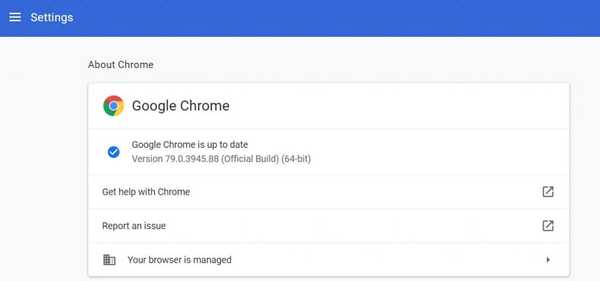
- Start Google Chrome
- Klik på Chrome menu
- Vælg Hjælp og feedback mulighed
- Vælg Om Microsoft Edge / Chrome
- Browseren kontrollerer, om der er nogen opdateringer, der afventer
- Klik på Opdatering hvis muligheden er tilgængelig for at installere opdateringerne
3.2 For Firefox
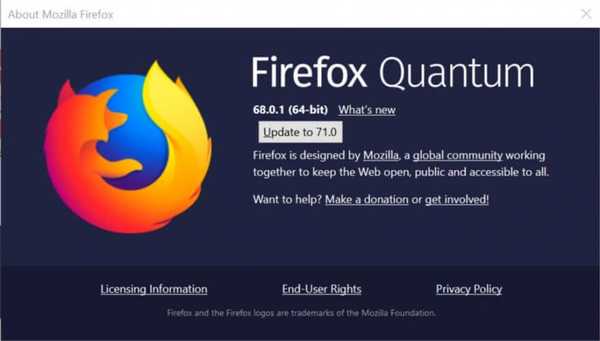
- Start Firefox-browseren
- Klik på ikonet Åbn menu
- Gå til Hjælp> Om Firefox
- Du vil se Opdatering knappen, hvis der findes opdateringer til installation.
Når webbrowserne er opdateret, skal du kontrollere, om OneDrive SSL_error_no_cypher_overlap-fejlen er løst.
4. Nulstil TLS-indstillinger i Firefox
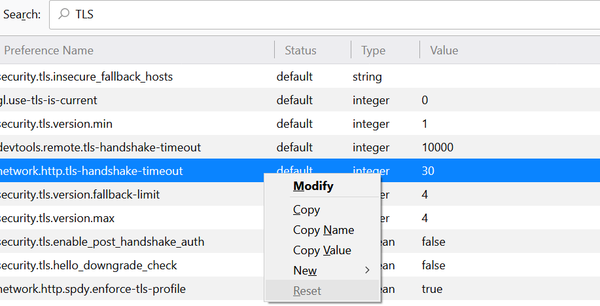
- Start Firefox
- Skriv i søgefeltet om: config og ramte entertrong>
- Klik på Jeg accepterer risikoen!
- Skriv i søgefeltet TLS
Kontroller nu, om en af værdierne er i fed skrift. I så fald er denne værdi ændret for nylig.
- Højreklik på værdien med fed skrift, og vælg Nulstil.
- Dette gendanner værdien til sine tidligere indstillinger.
- Gentag derefter søgningen igen med SSL3.Kontroller for enhver værdi, der vises med fed skrift.
- Højreklik på værdien, og vælg Nulstil.
- Sørg for, at følgende værdier er indstillet til Falsk inden du lukker browseren:
- sikkerhed.ssl3.dhe_rsa_aes_128_sha
- sikkerhed.ssl3.dhe_rsa_aes_256_sha
OneDrive SSL_error_no_cypher_overlap er forårsaget af tredjeparts sikkerhedsprogrammer eller apps fra din internetudbyder. Ved at følge disse trin kan du løse problemet og få adgang til OneDrive online uden problemer.
Kender du nogen anden måde, der kan løse denne OneDrive-fejl? Del hvad du ved med de andre brugere i kommentarfeltet nedenfor.
RELATEREDE HISTORIER, DU MÅ LIKE:
- Fix: OneDrive-indgangspunkt blev ikke fundet
- Løs OneDrive-synkroniseringsproblemer med disse 4 hurtige metoder
- Sådan løses OneDrive ikke synkroniseringsproblemer i Windows 10
- fejl
- onedrive
 Friendoffriends
Friendoffriends



